Настройка дополнительных параметров для прогнозов
Используйте шаг Расширенный конфигурации прогноза для настройки прогноза. Вы можете включить такие функции, как выбор нескольких валют и представление канбана. Вы также можете переопределить заголовки столбцов и настроить базовую сетку записей с помощью JavaScript.
Требования к лицензии и роли
| Тип требования | Вы должны иметь |
|---|---|
| Виды | Dynamics 365 Sales Premium или Dynamics 365 Sales Enterprise Подробнее: Цены на Dynamics 365 Sales |
| Роли безопасности | Системный администратор или руководитель прогноза Дополнительные сведения: Предопределенные роли безопасности для Sales |
Автоматическое скрытие родительской строки
В прогнозе каждая родительская строка в сущности иерархии имеет собственную строку участника. В этой строке показаны родительские индивидуальные простые столбцы, такие как квота и вклад в выручку. Эти выделенные строки участников отображаются независимо от того, содержат ли они какие-либо значения для добавления.
Вы можете не захотеть видеть повторяющиеся родительские строки с нулевым значением. Чтобы скрыть их, включите Автоматически скрывать родительскую строку.
Например, Грейс Мбеле, менеджер по продажам, создала прогноз на основе иерархии Пользователь. При открытии прогноза, Грейс видит по две строки для каждого из своих интересов, Джереми Джонсона и Джейсона Смита. Первая строка является родительской. Вторая — это строка участника.

После включения параметра Автоматически скрывать родительскую строку Грейс по-прежнему видит свернутые родительские строки для Джереми и Джейсона, но не видит повторяющиеся строки с нулевым значением.

Внимание
Родительская строка не будет скрыта, если она содержит базовые записи или значения в простых столбцах.
Включение выбора из нескольких валют
Для глобальных отделов продаж просмотр значений прогнозируемого дохода в базовой валюте организации может сбивать с толку пользователей, привыкших работать в своей местной валюте. Включите параметр Выбор из нескольких валют для конвертации данных прогноза о доходах в любую валюту, доступную в системе. Преобразование происходит в режиме реального времени на основе последнего обменного курса, установленного вашей организацией.
Например, в вашей организации есть отделы продаж в США, Канаде и Европе. Доллар США установлен в качестве базовой валюты для вашей организации. Канадский доллар и евро также доступны в системе. Вы создаете прогноз с включенным выбором нескольких валют. Все три отдела продаж изначально видят прогнозируемые значения доходов, отображаемые в долларах США. Отделы продаж в Канаде и Европе могут отображать доход в своей местной валюте. При любых ручных корректировках сетки прогнозов будет использоваться выбранная валюта.
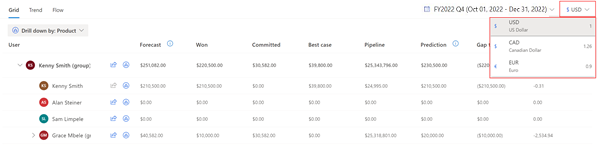
Установка канбана в качестве представления по умолчанию для записей (предварительная версия)
[Этот раздел содержит предварительную версию документации и может быть изменен.]
Внимание
- Это предварительная версия функции.
- Предварительные версии функций не предназначены для использования в производственной среде, а их функциональность может быть ограничена. Для этих функций действуют дополнительные условия использования и они доступны перед официальным выпуском, чтобы клиенты могли досрочно получить доступ и предоставить отзывы.
Базовые записи прогноза могут отображаться в представлении сетки/таблицы или в представлении канбана (плавательной дорожки). Представление таблицы — это представление по умолчанию. Чтобы изменить его, включите параметр Установить представление канбана по умолчанию.

Самый последний выбор пользователя переопределяет значение по умолчанию для этого пользователя. Например, представлением по умолчанию для базовых записей прогноза является канбан, и пользователь переключается на табличное представление. Базовые записи открываются в представлении таблицы при следующем просмотре прогноза пользователем.
Просмотр факторов прогноза
Предиктивный прогноз опирается на множество факторов для создания прогноза. Вы можете проанализировать эти факторы, чтобы получить новые сведения о ваших данных и понять, как они влияют на прогноз.
Вам нужно включить параметр Включить факторы прогноза сначала в расширенных настройках вашего прогноза. Чтобы просмотреть подробные сведения о прогнозе, включая основные факторы, повлиявшие на него, выберите значение в столбце Прогноз прогноза.

Заметка
Премиум-прогнозирование должно быть включено, чтобы представление Сведения о прогнозе работало. Дополнительные сведения см. в разделе О расширенном прогнозировании.
Выбор атрибута по умолчанию для группирования записей (предварительная версия)
В раскрывающемся списке По умолчанию группировать базовые записи по атрибуту (предварительная версия) выберите атрибут, по которому следует группировать базовые записи по умолчанию. Пользователи могут выбрать другой атрибут группировки. Их выбор переопределяет значение по умолчанию при следующем просмотре прогноза.
На следующем снимке экрана показано, как при выборе атрибута базовые записи группируются по умолчанию:

Заметка
Группировка доступна только в представлении таблицы. Если вы хотите сгруппировать базовые записи, вам нужно отключить параметр Установить представление канбана по умолчанию. Если вы выберете и представление канбана, и группировку, то в качестве представления по умолчанию будет установлен канбан; а группы появятся только тогда, когда пользователь переключится на представление таблицы.
Выбор представления канбана по умолчанию для базовых записей (предварительная версия)
Если вы хотите, чтобы базовые записи по умолчанию открывались в определенном представлении (например, в представлении «Мои открытые возможные сделки»), выберите его в параметре Просмотр базовых записей по умолчанию. Для получения дополнительной информации см. раздел Просмотр и управление базовыми возможными сделками.
На следующем снимке экрана показано, как при выборе представления по умолчанию отображаются базовые записи в представлении по умолчанию:

Заметка
Выбор представления доступен только в представлении таблицы. Если вы хотите по умолчанию открывать записи в определенном представлении, нужно отключить параметр Установить представление канбана по умолчанию. Если вы выберете и представление канбана, и представление по умолчанию, то записи будут открываться в представлении канбана; представление по умолчанию появится только тогда, когда пользователь переключится на представление таблицы.
Переопределение заголовков столбцов (предварительная версия)
На шаге Макет настройки прогноза вы можете выбрать столбцы, которые нужны вам в сетке прогноза. Эти столбцы помогают вашим продавцам лучше интерпретировать прогноз.

Если вы хотите перевести имена столбцов или добавить всплывающие подсказки для предоставления дополнительного контекста, вы можете определить элемент управления с необходимой настройкой. После этого вы сможете переопределить заголовки столбцов, используя этот пользовательский элемент управления. Дополнительные сведения о том, как создать пользовательский элемент управления для заголовка, см. в статье Настройка заголовков столбцов в сетке прогноза.
В разделе Переопределить заголовки столбцов (предварительная версия) выберите пользовательский элемент управления, включающий настройки.

Настройка базовой сетки записей
Добавьте библиотеку JavaScript, чтобы настроить базовую сетку записей в прогнозе.
Перед загрузкой библиотеки JavaScript ее необходимо создать в соответствии со схемами, определенными в разделе События и объект контекста.
Создание библиотеки JavaScript
Напишите свой собственный код JavaScript. В следующем примере отключаются все поля, кроме нескольких, для сущности Возможная сделка.
function OnRowLoad(executionContext) {
// Get the logical name of the loaded entity as part of forecasting editable grid.
var entityName = executionContext.getFormContext().data.entity.getEntityName();
if (entityName === "opportunity") {
// Defining the attributes list from opportunity that must be enabled if loaded as part of view.
var OPTY_ENABLE_ATTRS_LIST = ["name", "msdyn_forecastcategory", "actualvalue", "actualclosedate", "estimatedvalue", "estimatedclosedate"];
executionContext.getFormContext().data.entity.attributes.forEach(
attribute => {
// Disabling all attributes other than OPTY_ENABLE_ATTRS_LIST
if (!OPTY_ENABLE_ATTRS_LIST.includes(attribute.getName())) {
attribute.controls.get(0).setDisabled(true);
}
}
)
}
}
Дополнительные примеры таких настроек см. в разделе Переопределение событий сохранения, обновления, загрузки для редактируемых полей в сетке прогноза.
Заметка
- Имена функций в файле JavaScript должны соответствовать именам событий и должны принимать параметр объекта контекста.
- Объект контекста прогнозирования, на который ссылается пример, отличается от контекста выполнения Microsoft Dataverse. Объект контекста прогнозирования специфичен для прогнозирования. Он поддерживает расширенные конфигурации базовой сетки записей. Для получения дополнительной информации см. раздел События и объект контекста.
Добавьте свой код JavaScript в веб-ресурс скрипта
- В Dynamics 365 Sales выберите Параметры>Настройки.
- Выберите Настройка системы.
- В обозревателе решений в разделе Компоненты выберите Веб-ресурсы.
- Выберите Создать.
- Введите Имя (например, mySampleScript.js) и Отображаемое имя (например, Образец: сценарий обхода) для вашего веб-ресурса.
- В поле Тип выберите Скрипт (JScript), затем выполните одно из следующих действий:
- Выберите Выбрать файл чтобы загрузить файл, содержащий ваш код JavaScript.
- Выберите Текстовый редактор, а затем вставьте свой код JavaScript в редактор.
- Выберите Сохранить, затем выберите Опубликовать.
Загрузка библиотеки JavaScript в прогноз
Заметка
В прогнозе одновременно может быть только один файл JavaScript. Вы должны удалить существующий файл, прежде чем сможете загрузить новый. Вы можете добавить файл к прогнозу в любое время.
На шаге Расширенный на странице конфигурации прогноза в разделе Настройка базовых записей выберите Добавить библиотеку JavaScript.
Найдите свой файл JavaScript, затем выберите Добавить.

Не можете найти эти параметры в своем приложении?
Существует три возможных причины:
- У вас нет необходимой лицензии или роли. Проверьте раздел «Требования к лицензиям и ролям» в верхней части этой страницы.
- Ваш администратор не включил эту функцию.
- В вашей организации используется пользовательское приложение. Чтобы узнать, какие действия необходимо выполнить, обратитесь к администратору. Описанные в этой статье действия относятся к готовым приложениям "Центр продаж" и Sales Professional.
Дополнительные сведения
Настройка прогнозов в организации
События и объекты контекста для базовой сетки записей